
Le schede SD svolgono un ruolo speciale per gli utenti desktop Linux. Sì, servono come un modo per archiviare foto o video e metterli entrambi sul disco rigido. Offrono anche un modo semplice per espandere il numero di file che è possibile trasportare su un laptop. Ma in molti casi, questi piccoli quadratini di archiviazione portatile sono ciò di cui hai bisogno per trasformare la tua macchina Windows o Mac OS X in una scatola Linux, in primo luogo 3 modi per installare Linux su Windows o Mac 3 modi per installare Linux su Windows o Mac Leggi di più .
Con le schede SD che risolvono così tanti problemi, è importante sapere come gestirli. Gli errori possono accadere e tendono a perdere dati. Nessuno lo vuole.
Esistono diversi modi per configurare le tue schede SD, dalla riga di comando o utilizzando una manciata di applicazioni grafiche. Ecco come lo fai.
Cos'è un gestore di partizioni?
Una partizione è una regione di spazio di archiviazione digitale. Questo può essere il tuo intero disco fisso, ma non è sempre così. I dual booter avranno una parte dedicata a qualsiasi distribuzione Linux installata e un'altra allocata a Windows. Alcuni usano le partizioni per mantenere il loro sistema operativo separato dai loro file personali. Di solito c'è anche una partizione separata per lo swap. Che cos'è una partizione SWAP Linux e che cosa fa? Che cos'è una partizione SWAP Linux e che cosa fa? La maggior parte delle installazioni Linux consiglia di includere una partizione SWAP. Questo può sembrare strano per gli utenti di Windows: a cosa serve questa partizione? Leggi di più .
Un editor di partizioni è uno strumento per gestire queste partizioni. Questi sono quelli che usi per formattare le schede SD, creare nuove partizioni o creare duplicati.
Le schede SD in genere vengono fornite con una partizione, ma se lo desideri puoi rompere una scheda da 32 GB in due da 16 GB.
Qui puoi vedere la scheda da 2 GB che ho inserito nel mio computer.
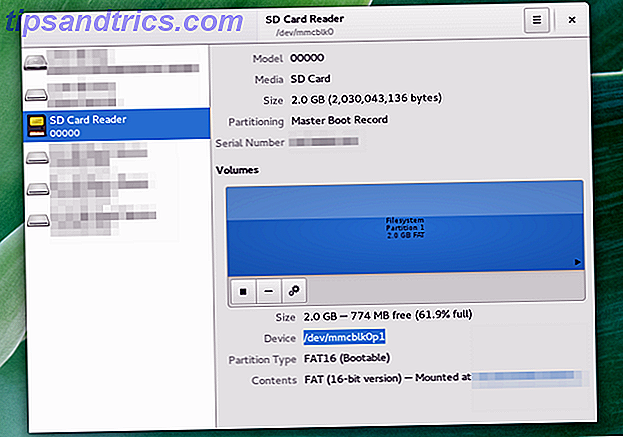
Alle schede di memoria viene comunemente assegnato un nome di dispositivo semplice come / dev / sda, / dev / sdb o / dev / sdc . Non è sempre il caso. Sopra, mi viene mostrato il significativamente più lungo / dev / mmcblk0p1 . Se dovessi usare la riga di comando, come spiegherò più avanti, questa è la posizione in cui inserirò.
Un altro modo per trovare il nome è entrare nel terminale:
montare Otterrai una lunga lista di risultati, quindi questo approccio è consigliato a chi ha già un'idea di quello che sta cercando. Anche in questo caso, di solito preferisco attivare qualsiasi gestore di partizioni preinstallato.
Alcuni ambienti desktop e distribuzioni vengono forniti con i propri editor di partizione. I dischetti di GNOME (nella foto sopra) si integrano con il desktop GNOME 3.x, mentre gli utenti di KDE potrebbero volere KDE Partition Manager. Molte distribuzioni utilizzano ancora GParted GParted - The Ultimate In Partitioning Software GParted - The Ultimate In Partitioning Software Ulteriori informazioni. Tutti essenzialmente fanno la stessa cosa
Se stai cercando un singolo software che non richieda l'installazione di software aggiuntivo e funzioni su distribuzioni Linux, dd è la soluzione migliore. Questo strumento da riga di comando consente di eseguire il backup della scheda SD e di scrivere un'immagine in modo semplice e su un'unica riga. Ma devi stare attento, perché il comando sbagliato può cancellare il contenuto dell'intero disco rigido 9 Comandi Linux letali che non dovresti mai eseguire 9 Comandi Linux letali che non dovresti mai eseguire Non dovresti mai eseguire un comando Linux a meno che tu non sappia esattamente cosa fa . Ecco alcuni dei comandi Linux più letali che, per la maggior parte, vuoi evitare. Leggi di più .
Formattare una scheda SD
Generalmente gli editor di partizioni ti offrono un'opzione per selezionare una partizione e formattarla in una nuova. Se vuoi regalare o riciclare una carta, puoi scegliere di cancellare completamente tutto il suo contenuto. Questo processo richiede un po 'di tempo, quindi se stai semplicemente cercando di cancellare i dati su una scheda in modo che tu possa mettere più cose su di essa o intendi trasformarla in un drive Linux avviabile, scegliere l'opzione più veloce va bene.
Devi scegliere un tipo di partizione quando lo fai. Il formato FAT funzionerà su vari sistemi operativi desktop, ed è così che la maggior parte delle schede SD iniziano la loro vita. Le probabilità sono, questa è l'opzione che desideri.

Per cancellare una carta usando la riga di comando, passiamo a dd. Il comando seguente cancellerà tutti i dati dalla tua carta e la sostituirà con zero. Non è impossibile recuperare i dati cancellati in questo modo, ma la maggior parte delle persone non sarà in grado di farlo.
dd if = / dev / zero di = / dev / sdc Nei comandi dd, il parametro if determina la fonte dei dati. Il di indica la destinazione. Qui, stiamo copiando gli zeri su / dev / sdc . Sostituiscilo con qualunque posizione il computer assegni la tua carta, come menzionato sopra.
Dopo aver eseguito questo comando, potrebbe essere necessario creare una nuova partizione. Forse anche due.
Crea una partizione separata
Creare una partizione separata da quella che stai usando è un modo rischioso per perdere dati, anche se puoi provare a farlo utilizzando un Live CD GParted. Il Live CD GParted: un modo rapido per modificare le partizioni primarie [Linux] Il GParted Live CD: un modo rapido per modificare le partizioni primarie [Linux] Modificare le partizioni dall'esterno del sistema operativo. Il Live CD GParted è una semplice distro Linux che puoi usare per cambiare la dimensione delle tue partizioni o cancellare completamente un disco. Costruito intorno ... Per saperne di più. Per giocare sul sicuro, fai il backup dei dati e ricominciare da capo. Cancellare la partizione corrente toccando l'icona - o selezionando l'opzione da un menu. Quindi tocca l'icona + o seleziona l'opzione per crearne uno nuovo.
Invece di utilizzare tutto lo spazio disponibile, scegli una nuova quantità. Qui sto gettando le basi per due partizioni della stessa dimensione.

Ripeti questo processo per tutte le partizioni che desideri creare.
Se vuoi farlo dalla riga di comando, puoi girare su fdisk per far sì che la magia accada Prendi il controllo delle partizioni del disco Linux con questi 10 comandi fdisk Prendi il controllo delle partizioni del disco Linux con questi 10 comandi fdisk Mentre gli strumenti di gestione del disco del desktop sono anche disponibile per distribuzioni Linux (come l'Utility Disco in Ubuntu), l'utilizzo dello strumento da riga di comando fdisk offre più opzioni. Leggi di più .
Eseguire il backup di una scheda SD
Il modo più semplice per eseguire il backup della scheda SD consiste nell'aprire un gestore di file e copiare i file in una cartella sul tuo computer. Personalmente, è tutto ciò che sento il bisogno di fare. Ma questo metodo non è certamente il massimo se stai cercando di fare copie identiche o di archiviare numerosi backup.
In tal caso, si desidera creare un'immagine di partizione. Le modifiche sono, è possibile trovare questa opzione nell'editor della partizione.

Per fare la stessa cosa usando dd, aprirai un terminale e inserirai una riga simile a questa.
dd if = / dev / sdc di = sdcard.img Il comando sopra riporta il contenuto della tua scheda SD in un file .img nella tua cartella home, permettendoti di ripristinare una copia identica in seguito. È necessario disporre di tanto spazio libero sul disco rigido quanto le dimensioni della scheda SD, il che significa che una scheda da 32 GB consuma 32 GB sul computer. Attendere il completamento dell'attività può richiedere un po 'di tempo e sembrerà che dd abbia smesso di funzionare. Sii paziente.
Ripristina un'immagine di backup
Quando sei pronto per ripristinare la tua scheda SD, semplicemente capovolgi le due destinazioni in dd.
dd if = sdcard.img di = / dev / sdc In un editor di partizioni, si utilizza l'opzione per ripristinare un'immagine. Questo ti chiederà di selezionare un'immagine che hai precedentemente creato per scrivere sulla tua scheda SD.

Creare una scheda SD avviabile
Per avviare Linux da una scheda SD usando dd, prima scarica l'immagine della distribuzione Linux che stai cercando di testare o installare. Quindi inserisci il percorso del file come parametro if, proprio come faresti quando ripristini una scheda SD. Per esempio:
dd if = / home / utente / Download / parabola-2015.11.11-dual.iso di = / dev / sdc Questo è l'ultimo dei comandi dd che sto trattando qui. Basta sapere, dd è abbastanza potente da clonare l'intero disco rigido, anche se si spostano terabyte di dati. Quando sei pronto per affrontare comandi più avanzati, puoi trovare un elenco sulla pagina di Wikipedia dd. Ma ancora, fai attenzione. Non vuoi entrare in fretta.
Se vuoi evitare la riga di comando, cerca nel gestore pacchetti della tua distribuzione un creatore di chiavette USB attivo. Ubuntu ha Startup Disk Creator. Fedora ha il Live USB Creator. Queste e altre distribuzioni funzionano con UNetbootin Come installare Linux con facilità usando UNetbootin Come installare Linux con facilità usando UNetbootin Abbiamo già parlato di Linux e del perché dovresti provarlo, ma probabilmente la parte più difficile da abituare a Linux è ottenerla innanzitutto. Per gli utenti Windows, il modo più semplice è ... Per saperne di più. Usando uno di questi strumenti, si seleziona l'immagine Linux che si desidera installare (o si scarica l'applicazione sul posto) e si designa la scheda SD come dispositivo di destinazione.

Schede SD: versatile e compatto
Le schede SD hanno molti vantaggi rispetto alle unità flash. Sono più sottili, più leggeri e più facili da trasportare alla rinfusa. Dal momento che in genere si trovano a filo del lato di un computer, è possibile collegarli a tempo pieno in un modo che in genere si può fare solo con le più piccole unità flash, e continuano a protrudere di meno.
Se preferisci le chiavette USB, va bene anche questo. Gli strumenti per gestirne uno in genere funzionano con l'altro.
Quale consiglio consiglieresti a chi cerca di gestire le proprie schede SD? Hai mai messo più partizioni su una singola scheda? Ne usi uno come sistema operativo live? Condividi la tua esperienza con gli altri nei commenti qui sotto!
Crediti immagine: azienda pinguino di Asfia tramite Shutterstock



